如何设计日本字体?发布时间:2021年04月13日 12:11
在ps对图像的后期处理中,我们可以选择添加字体对图片进行编辑,字体的选择要符合图像的风格,才能搭配出更好的效果,我们以使用日本字体对图像进行编辑为案例,来看看风格相同的搭配会呈现出什么样的视觉效果。
1.首先我们打开【PS】新建画布,输入文案【游日本】,使用字体【华康金文】,转为形状。

2.然后我们进行将文字进行分别单独复制出来,然后我们新建图层使用【画笔工具】调整如图所示。

3.然后我们对文字在周围进行涂抹画笔效果选用【红色】【白色】。

4.然后我们将我们涂抹的进行添加【颜色叠加】参数如图所示。
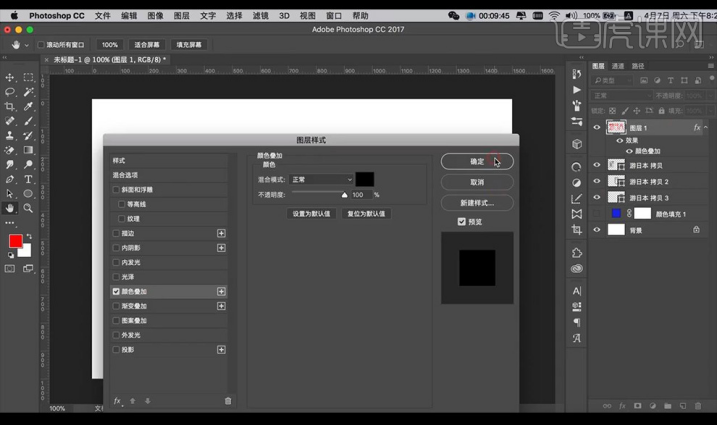
5.然后将我们的所有文字图层进行合并,然后使用【画笔工具】进行涂抹空白部分。

6.然后进行在文字周围进行添加装饰物品,在文字上进行涂抹高光效果。

7.然后拖入我们的背景素材跟人物素材,将文字进行摆放调整位置,然后调整人物位置,拖入樱花素材。

8.最终效果如图所示。
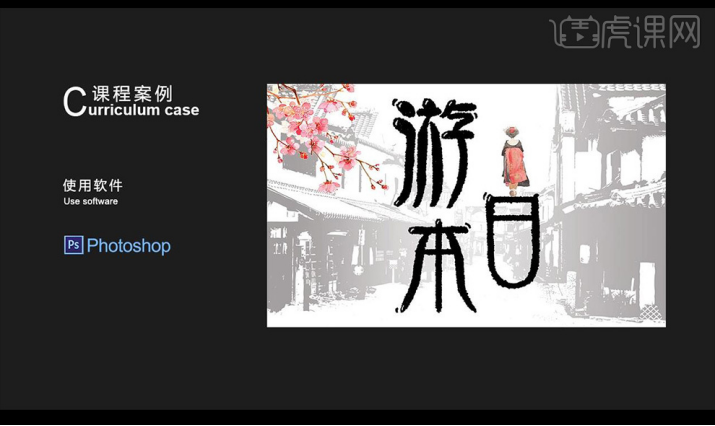
经过日本字体与图片的搭配效果,我们可以很明显的感觉到整幅图更贴近了要表达的内容,ps的熟练使用能够让图像呈现出更好的效果,课程分享也认真的听过了,那接下来就根据自己找到的图片去进行合适字体的搭配使用吧。
本篇文章使用以下电脑型号:macbook pro 13;系统版本:macOS Catalina;软件版本:ps(cc2017)。
特别声明:以上文章内容仅代表作者wanrong本人观点,不代表虎课网观点或立场。如有关于作品内容、版权或其它问题请与虎课网联系。
相关教程
相关知识
500+精品图书
20G学习素材
10000+实用笔刷
持续更新设计模板























